Specialiųjų simbolių įterpimas į Word 2010
Kartais gali prireikti įterpti neįprastą simbolį į Word 2010 dokumentą. Perskaitykite, kaip lengvai tai padaryti su mūsų patarimais ir simbolių sąrašu.
Norite, kad jūsų PowerPoint pristatymas būtų tobulas. „PowerPoint“ keitimo didžiųjų ir mažųjų raidžių komanda leidžia tinkamai rašyti didžiosiomis raidėmis esantį tekstą „PowerPoint“ skaidrėse. Skaidrių pavadinimuose beveik visada turėtų būti naudojamos didžiosios ir mažosios raidės. Pirmajame skaidrės ženklelių lygyje gali būti naudojami pavadinimo arba sakinio didžiosios ir mažosios raidės. Žemesni lygiai paprastai turėtų naudoti sakinio didžiąsias ir mažąsias raides.
Norėdami pataisyti didžiųjų raidžių rašymą pristatyme, pasirinkite tekstą, kurį norite rašyti didžiosiomis raidėmis, ir atlikite šiuos veiksmus:
Juostelėje pasirinkite skirtuką Pagrindinis, tada skiltyje Šriftas spustelėkite mygtuką Keisti didžiąją ir mažąją raidę.
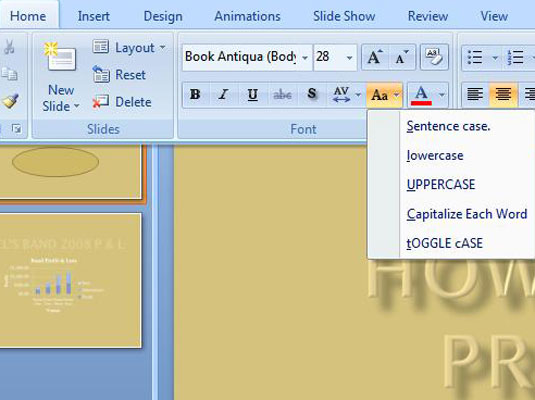
Atskleidžiamas meniu Keisti didžiąją raidę.
Spustelėkite norimą didžiųjų raidžių rašymą.
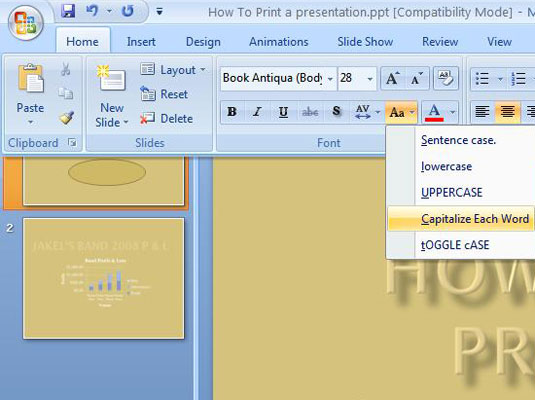
Štai atvejo parinktys:
Sakinio didžioji raidė: kiekvieno sakinio pirmojo žodžio pirmoji raidė rašoma didžiąja. Visa kita keičiama į mažąsias raides.
mažosios raidės: viskas keičiama į mažąsias.
DIDŽIOSIOS raidės : viskas keičiama didžiosiomis raidėmis.
Kiekvieno žodžio rašymas didžiosiomis raidėmis: kiekvieno žodžio pirmoji raidė rašoma didžiąja.
PERJUNGTI ATVEJĮ: ši parinktis didžiąsias raides paverčia mažosiomis, o mažosiomis – didžiosiomis, kad atrodytų kaip išpirkos raštelis.
Patikrinkite rezultatus.
Visada dar kartą patikrinkite tekstą po to, kai naudosite komandą Keisti didžiąją ir mažąją raidę, kad įsitikintumėte, jog rezultatas yra toks, kokio norėjote. Tai ypač aktualu, kai pasirenkate kiekvieną žodį rašyti didžiosiomis raidėmis. Daugeliu atvejų jūs turėtumėte ne pasinaudoti straipsnių (pavyzdžiui ir ) ir prielinksnius (pavyzdžiui, nuo ir iš ). Parinktis „Kiekvieną žodį iš didžiosios raidės“ rašo kiekvieną žodį iš didžiosios raidės, todėl turėsite pakeisti straipsnius ir prielinksnius į mažąsias raides.
Kartais gali prireikti įterpti neįprastą simbolį į Word 2010 dokumentą. Perskaitykite, kaip lengvai tai padaryti su mūsų patarimais ir simbolių sąrašu.
„Excel 2010“ naudoja septynias logines funkcijas – IR, FALSE, IF, IFERROR, NOT, OR ir TRUE. Sužinokite, kaip naudoti šias funkcijas efektyviai.
Sužinokite, kaip paslėpti ir atskleisti stulpelius bei eilutes programoje „Excel 2016“. Šis patarimas padės sutaupyti laiko ir organizuoti savo darbalapius.
Išsamus vadovas, kaip apskaičiuoti slankiuosius vidurkius „Excel“ programoje, skirtas duomenų analizei ir orų prognozėms.
Sužinokite, kaip efektyviai nukopijuoti formules Excel 2016 programoje naudojant automatinio pildymo funkciją, kad pagreitintumėte darbo eigą.
Galite pabrėžti pasirinktus langelius „Excel 2010“ darbalapyje pakeisdami užpildymo spalvą arba pritaikydami ląstelėms šabloną ar gradiento efektą.
Dirbdami su laiko kortelėmis ir planuodami programą „Excel“, dažnai pravartu lengvai nustatyti bet kokias datas, kurios patenka į savaitgalius. Šiame straipsnyje pateikiami žingsniai, kaip naudoti sąlyginį formatavimą.
Sužinokite, kaip sukurti diagramas „Word“, „Excel“ ir „PowerPoint“ programose „Office 365“. Daugiau informacijos rasite LuckyTemplates.com.
„Excel“ suvestinės lentelės leidžia kurti <strong>pasirinktinius skaičiavimus</strong>, įtraukiant daug pusiau standartinių skaičiavimų. Šiame straipsnyje pateiksiu detalius nurodymus, kaip efektyviai naudoti šią funkciją.
Nesvarbu, ar dievinate, ar nekenčiate Word gebėjimo išjuokti jūsų kalbos gebėjimus, jūs turite galutinį sprendimą. Yra daug nustatymų ir parinkčių, leidžiančių valdyti „Word“ rašybos ir gramatikos tikrinimo įrankius.





